Якщо вам цікаво, як отримати IP -адресу вашого бездротового маршрутизатора, вам, мабуть, потрібно, щоб зробити щось на зразок доступу до ваших налаштувань маршрутизаторів та влаштування. Питання досить поширене, і ми надали деякі відповіді.
Однак, перш ніж ми продовжимо роботу з вашими бездротовими маршрутизаторами IP -адреси, нам потрібно пояснити, що таке IP -адреса та як працює IP -адреса. Зрозумівши, як вони працюють, добре обговоріть, як отримати IP -адреси бездротових маршрутизаторів на різних платформах.
Що таке IP -адреса?
Адреса IP (Інтернет -протокол) - це номер, який ідентифікує комп'ютерну мережу або її компоненти. Ви, мабуть, бачили це багато разів у числовій формі, наприклад, 192.168.0.1 або подібно. Ця адреса має дві дуже важливі функції.
Перша функція - ідентифікація пристрою. Це означає, що IP -адреса ваших маршрутизаторів ідентифікує ваш маршрутизатор в Інтернеті, і це унікальна IP -адреса для вашого маршрутизатора в Інтернеті. З вашої точки зору, кожен маршрутизатор може здатися, що він має однакову IP -адресу.
Це просто здається таким, тому що всі дивляться з сторони локальної мережі (локальної зони). Отже, ми всі бачимо однакові адреси, оскільки вони є приватними адресами діапазону . Вони є частиною приватної мережі. Давайте подивимось, як вони працюють.
Як працює IP -адреса?
Наші пристрої підключаються до Інтернету, підключившись до мережі, підключеної до Інтернету. Вдома ваш Інтернет -провайдер (постачальник послуг Інтернету) - це мережа, а IP -адреса, яку ви маєте, - це те, що вам надає ваш Інтернет -провайдер.
Отже, коли ви переходите в Інтернет, щоб зробити що -небудь, ви отримуєте доступ до Інтернету, і вам потрібно використовувати Інтернет -протокол для цього, але у вас є IP -адреса, щоб відповісти на ваш запит в Інтернеті.
Ваш бездротовий маршрутизатор має власну IP -адресу з тією ж метою. Однак маршрутизатор робить багато для вашої мережі. Його називають маршрутизатором, оскільки він направляє запити та відповіді від ваших пристроїв до Інтернету та назад.
Ви можете змінити свою IP -адресу з будь -якої причини, якщо ви хочете, але дозволите спочатку побачити два основні типи IP -адрес, які отримують наші пристрої. Ці два використовуються для різних цілей.
Статична IP -адреса
Статична IP -адреса - це та, яка не змінюється, і вона залишається однаковою, щоб ми могли робити багато речей у нашій мережі. Статична IP -адреса використовується для:
- Налаштуйте сервер : Встановлюючи статичну IP -адресу на своєму пристрої, ви можете налаштувати сервер у власній мережі.
- Порти вперед : Іноді ми хочемо лише пропонувати деякі послуги на своїх пристроях користувачам поза мережею. Переадресація портів вимагає статичної IP -адреси.
- IP -камера : Якщо ви їдете в поїздку, ви завжди можете налаштувати IP -камеру за допомогою статичної IP -адреси.
Існують інші способи використання статичної IP -адреси, але фокус - на розумінні IP -адрес та як отримати IP -адресу бездротового маршрутизатора.
Динамічна IP -адреса
Динамічні IP -адреси використовуються, оскільки вони економічно вигідніші та більш безпечні. Вони більш безпечні, оскільки IP -адреса, яку має ваш пристрій, змінюється раз у раз. Крім того, за допомогою динамічної IP -адреси ви отримуєте більше конфіденційності.
Розташування IP -адреси маршрутизатора
Тепер, коли ви розумієте основи основних типів IP -адрес, нам потрібно показати вам, як отримати IP -адресу бездротового маршрутизатора на Windows, Mac та як отримати IP -адресу бездротового маршрутизатора за допомогою командного рядка, оскільки це як, як це те, як це як Ми отримуємо доступ до наших налаштувань маршрутизаторів .
Як отримати IP -адресу бездротового маршрутизатора на Windows?
Є довший і коротший маршрут, щоб отримати IP -адресу вашого бездротового маршрутизатора на Windows. Однак збиралися ретельно і пройти довший маршрутизатор. Отже, це кроки, які потрібно зробити:
- Клацніть на значок Windows у нижньому лівому куті та натисніть на налаштування (значок передач).
- Після того, як вікно Налаштування відкриється, натисніть на мережевий Інтернет .
- Перше, що ви побачите - це статус вашої мережі. Прокрутіть вниз та натисніть на властивості апаратних та з'єднань перегляду .
- Прокрутіть вниз, поки ви не побачите шлюз за замовчуванням зліва від екрана. Числова адреса поруч із цим - IP -адреса ваших бездротових маршрутизаторів.
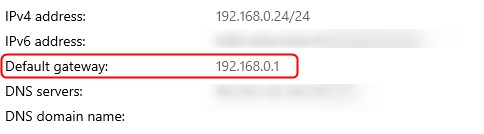
Як отримати IP -адресу бездротового маршрутизатора на Mac?
Щоб отримати IP -адресу вашого бездротового маршрутизатора на Mac, вам потрібно виконати ці прості прості кроки:
- Клацніть на піктограму Apple у верхньому лівому куті екрана та натисніть на налаштування системи .
- Після цього натисніть на мережу , і ви побачите список мереж на лівій стороні вікна.
- Виберіть мережу, яку зараз використовуєте, і натисніть на Advanced .
- Як тільки ви потрапите до розширеного вікна, вам потрібно натиснути на вкладку TCP/IP .
- Ви помітите чисельну адресу поруч із маршрутизатором , ось ваші маршрутизатори IP.

Як отримати IP -адресу бездротового маршрутизатора за допомогою командного рядка?
Ви також можете отримати IP -адресу свого бездротового маршрутизатора за допомогою декількох команд у командному рядку Windows. Це, можливо, найпростіший спосіб отримати IP -адресу бездротових маршрутизаторів за допомогою Windows. Виконайте ці кроки:
- Перейдіть до поля пошуку поруч із піктограмою Windows у нижньому лівому куті та введіть командний рядок .
- Натисніть Enter , і вікно командного рядка з'являється.
- Після цього вам просто потрібно ввести ipconfig у свій командний рядок і натиснути Enter .
- У вікні записується низка заяв, і ви шукаєте той, який говорить про шлюз за замовчуванням . Це ваша IP -адреса бездротових маршрутизаторів.

Висновок
IP -адреса є невід'ємною частиною Інтернету. Насправді, як ми отримуємо доступ до Інтернету, і без нього Інтернет був би величезним безладом. Тепер ви розумієте, що таке IP -адреса та як вона працює.
Крім того, ви знаєте, як отримати IP -адреси бездротових маршрутизаторів за допомогою пристроїв Windows та Mac. Плюс до цього, ви можете знайти його ярлик, використовуючи різні команди в командному рядку. Пам'ятайте, ви можете використовувати IP -адресу для доступу до веб -інтерфейсу маршрутизаторів.
